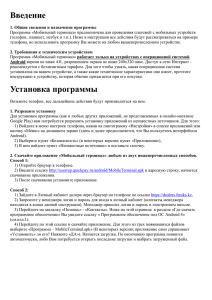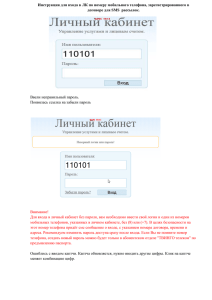Руководство пользователя интернет-банка - Альфа-Банк
advertisement

Закрытое акционерное общество «Альфа-Банк» Руководство пользователя интернет-банка «Альфа-Клик» Минск 2012 1 ОГЛАВЛЕНИЕ 1. Подключение к интернет-банку «Альфа-Клик» и регистрация на сайте ...................... 3 2. Восстановление забытого логина и пароля ........................................................................... 5 3. Функциональные возможности интернет-банка «Альфа-Клик» ..................................... 6 3.1. Сводная информация......................................................................................................... 7 3.2. Мои счета .............................................................................................................................. 9 3.3. Мои кредиты ...................................................................................................................... 10 3.4. Мои депозиты. .................................................................................................................... 12 3.5. Мои карты. ......................................................................................................................... 13 3.6. Переводы/История переводов ......................................................................................... 14 3.7. Платежи/История платежей. .......................................................................................... 16 3.8. Оплата одной кнопкой ..................................................................................................... 20 3.9. Настройки. .......................................................................................................................... 20 3.10. Правила ............................................................................................................................. 23 3.11. Безопасность ..................................................................................................................... 23 3.12. Помощь. ............................................................................................................................. 23 3.13. Контакты.......................................................................................................................... 23 3.14. Новости .............................................................................................................................. 23 4. Прекращение предоставления услуги Интернет-банк «Альфа-Клик» ......................... 24 2 1. Подключение к интернет-банку «Альфа-Клик» и регистрация на сайте Настоящее Руководство определяет порядок пользования интернет-банком «АльфаКлик» (далее по тексту — ИБ), предоставляемым ЗАО «Альфа-Банк» (далее по тексту — Банк). Для подключения ИБ необходимо соблюдение следующих условий: • • • пользователь должен быть клиентом Банка с действующим договором о комплексном банковском обслуживании (который подразумевает наличие хотя бы одного открытого в Банке счета); у пользователя имеется доступ в сеть Интернет и оборудование (персональный компьютер, ноутбук, планшет, смартфон и т.п.), обеспечивающее возможность подключения к сайту ИБ; у пользователя подключена услуга «SMS-оповещение» (подключить услугу можно в любом отделении Банка или в контакт-центре «Альфа-Консультант»). Подключить ИБ можно в любом отделении Банка или в контакт-центре «АльфаКонсультант» (тел. +375 (17) 217-64-64 или 8 (801) 100-64-64, бесплатно со стационарного на территории Республики Беларусь). При подключении ИБ в отделении клиент должен предъявить документ, удостоверяющий личность. В заявлении на подключение ИБ клиенту необходимо указать номер его мобильного телефона, необходимый для регистрации на сайте ИБ и получения одноразовых SMS-паролей с целью подтверждения некоторых операций в ИБ. На основании принятого Банком заявления на подключение ИБ, подписанного клиентом, клиенту выдается печатная форма, содержащая логин клиента в ИБ. При подключении ИБ в контакт-центре «Альфа-Консультант» клиенту необходимо: • сообщить оператору фамилию, собственное имя и отчество, при необходимости год рождения; • для аутентификации клиента — сообщить оператору кодовое слово и дополнительно (по предложению оператора) ответить на анкетные вопросы (данные документа, удостоверяющего личность, и т.д.); • назвать оператору номер мобильного телефона, указанный клиентом в ранее представленных Банку документах и содержащийся в базах данных Банка, который необходим для регистрации на сайте ИБ и получения одноразовых SMS-паролей с целью подтверждения некоторых операций в ИБ. При отсутствии такого номера подключить ИБ в контакт-центре «Альфа-Консультант» невозможно; • при успешном выполнении вышеуказанных действий Банк отправляет клиенту логин клиента в ИБ посредством SMS на номер мобильного телефона, указанный в предыдущем абзаце. В качестве номера мобильного телефона, необходимого для регистрации на сайте ИБ и получения одноразовых SMS-паролей с целью подтверждения некоторых операций в ИБ, может выступать номер с SIM-картой любого оператора мира, работающего в стандарте GSM. При этом Банк не несет ответственность за неполучение клиентом SMS по обстоятельствам, находящимся вне зоны контроля Банка. После подключения услуги в отделении Банка или в контакт-центре «АльфаКонсультант» пользователю необходимо зарегистрироваться на сайте ИБ https://click.alfabank.by, ссылка на который также доступна на официальном сайте Банка http://alfabank.by. Для доступа к сайту ИБ рекомендуется использовать следующие интернетбраузеры: Microsoft Internet Explorer версии 6.0 и выше, Mozilla Firefox, Google Chrome, Apple Safari либо другие браузеры, поддерживающие 128-битное шифрование. Процедура регистрации выполняется в пункте меню «Регистрация», который содержит обязательные для заполнения поля «Логин» и «SMS пароль» (см. Рис.1). 3 Рис. 1 В данном пункте меню необходимо ввести полученный клиентом при подключении логин (из формы, выданной в отделении, или из SMS, полученного после обращения в контакт-центр «Альфа-Консультант») и нажать кнопку «Отправить SMS пароль». Данное действие необходимо для получения одноразового SMS-пароля, который поступит в виде SМS на номер мобильного телефона, указанный пользователем в момент подключения к услуге. После получения одноразового SMS-пароля в течение 15 минут его необходимо ввести в одноименное поле и нажать кнопку «Зарегистрироваться» (см. рис.1). Если SMS-пароль не введен в течение 15 минут, то необходимо повторить процедуру получения пароля путем введения логина и нажатия кнопки «Отправить SMS-пароль». В случае корректного введения данных, система предлагает сменить временный SMSпароль на постоянный пароль и тем самым завершить процесс регистрации. Требования к паролю пользователя содержатся в разделе меню «Безопасность» (см. п. 11 настоящего Руководства). Для работы в ИБ необходимо ознакомиться с правилами работы с услугой, которые размещены в пунктах меню «Правила», «Безопасность» и «Помощь» (см. рис. 2, а также пункты 10-12 настоящего Руководства). Рис. 2 Пользование ИБ осуществляется через сайт https://click.alfa-bank.by, ссылка на который также доступна на официальном сайте Банка http://alfabank.by. Для входа в меню ИБ необходимо выбрать пункт меню «Вход», который содержит поля «Логин» и «Пароль» (см. рис.3). Рис. 3 4 После введения логина и при желании его сохранить, необходимо поставить «галочку» напротив поля «Сохранить логин». После заполнения поля «Логин» необходимо кликнуть на поле «Пароль» и ввести пароль. При пользовании ИБ в общественных местах или в иных местах, безопасности которых вы не доверяете, рекомендуется вводить пароль с предложенной виртуальной клавиатуры, которая повышает безопасность введения пароля (см. Рис. 4). Рис. 4 После ввода пароля необходимо нажать кнопку «Вход». После успешного входа откроется страница, содержащая меню, фамилию и имя пользователя и сводную информацию о его счетах, кредитах, депозитах и картах в разных валютах (пример сводной информации ниже на Рис. 5). Рис. 5 2. Восстановление забытого логина и пароля В случае утраты логина пользователю необходимо обратиться в отделение Банка (имея при себе документ, удостоверяющий личность). Логин будет сообщен клиенту в устной форме либо распечатан на бумажном носителе. Отключение ИБ, а также изменения номера мобильного телефона, используемого для получения клиентом одноразовых SMS-паролей, осуществляется при обращении клиента в отделениее Банка с документом, удостоверяющим личность. В случае утраты пароля его можно восстановить через пункт меню «Вход» и ссылку «Забыли пароль?» (см. Рис.6). 5 Рис. 6 При нажатии ссылки откроется пункт меню «Восстановление пароля» (см. Рис.7). Рис. 7 В данном пункте меню необходимо ввести свой логин и нажать кнопку «Отправить SMS-пароль». Данное действие необходимо для получения одноразового SMS-пароля, который поступит в виде SМS на указанный пользователем в момент подключения к услуге номер мобильного телефона. После получения одноразового SMS-пароля в течение 15 минут его нужно ввести в одноименное поле и нажать на кнопку «Сменить пароль». Если SMS-пароль не введен в течение 15 минут, необходимо повторить процедуру получения пароля путем введения логина и нажатия кнопки «Отправить SMS-пароль». В случае корректного введения данных система предлагает сменить временный SMS-пароль и создать постоянный пароль путем двукратного введения одинаковых данных в поля «Пароль» и «Подтверждение», нажатия кнопки «Сохранить» (см. Рис. 8). Рис. 8 3. Функциональные возможности интернет-банка «Альфа-Клик» Меню ИБ позволяет эффективно управлять счетами, кредитами, депозитами и картами! В частности, клиент может просмотреть детальную информацию по всем своим счетам, кредитам, депозитам и карточкам, сформировать выписку по каждому из счетов, оплатить различные услуги поставщиков услуг, зарегистрированных в Едином Расчетном Информационном Пространстве (ЕРИП) Республики Беларусь, осуществить перевод денежных средств между своими счетами в одной валюте, в том числе направленных на погашение кредитов, создать шаблон платежей и переводов, подключить/отключить/редактировать параметров услуги «SMS-оповещение» и многое 6 другое. Платежи в пользу поставщиков услуг, зарегистрированных в ЕРИП, могут осуществляться только со счетов в белорусских рублях. В случае, если пользователь в течение 10 минут не предпринимал никаких действий в меню ИБ (не осуществлял никаких запросов, переводов, платежей и т.п.), сеанс доступа к ИБ автоматически прерывается. Пользователь автоматически перенаправляется на начальную страницу авторизации в ИБ, на которой будет указано, что время соединения с ИБ истекло и пользователю необходимо нажать кнопку «Вход» и заново ввести свои параметры «Логин» и «Пароль» (см. Рис. 9). Рис. 9 Наиболее полную информацию о функциональных возможностях можно получить при помощи Демо-версии ИБ в сети Интернет по адресу https://click.alfabank.by/webBankDemo. Структура меню, отражаемая после входа (введения логина и пароля) в ИБ, имеет следующий вид: Раздел 1. Сводная информация 2. Мои счета 3. Мои кредиты 4. Мои депозиты 5. Мои карты 6. Переводы 7. История переводов 8. Платежи 9. Оплата одной кнопкой 10. История платежей 11. Настройки 12. Правила 13. Безопасность 14. Помощь 15. Контакты 16. Новости Экранная форма 1.1. Сводная информация 2.1. Детальная информация 2.2. Выписка по счету 3.1. Детальная информация 3.2. Выписка по кредиту 4.1. Детальная информация 4.2. Выписка по депозиту 1.1. Детальная информация 6.1. Между своими счетами 7.1. История переводов 8.1. Платежи (оплата услуг поставщиков зарегистрированных в системе «Расчет»/ЕРИП) 9.1. Оплата одной кнопкой 10.1. История платежей 11.1 SMS-оповещение 11.2. Смена пароля 11.3. Шаблоны 12. Правила 13. Безопасность 14. Помощь 15. Контакты 16. Новости 3.1. Сводная информация Раздел меню «Сводная информация» содержит общую информацию о всех банковских продуктах, имеющихся у пользователя. К данным продуктам относятся счета, кредиты, депозиты, карты. 7 Пример отображения сводной информации о продуктах пользователя приведен на Рис. 10. Рис. 10 Под таблицами «Мои счета», «Мои кредиты» и «Мои депозиты» отображены общие суммы денежных средств пользователя в разрезах различных валют (Всего в BYR:, Всего в USD:, Всего в EUR). 8 3.2. Мои счета Раздел меню «Мои счета» содержит информацию о типе счета, его номере, карточках выпущенных к данному счету, а также сумме доступного остатка в соответствующей валюте. Пример отображения информации о счетах пользователя приведен на Рис. 11. Рис. 11 При выборе интересующего номера счета становится доступной Детальная информация по счету, которая отображает номер счета, тип счета, текущий остаток, дату открытия счета, лимит овердрафта и неснижаемый остаток (если имеются) (см. Рис.12). Рис. 12 9 Детальную информацию по счету можно экспортировать в файлы следующих форматов: csv, xls, xml и pdf (см. Рис. 12). После таблицы с описанием выбранного счета, отображается таблица с последними 10тью операциями по данному счету. Информацию о счетах можно распечатывать или создавать Выписку по счету за сегодня, за неделю, за месяц и 3 месяца. Пример создания выписки за период на Рис. 13. Рис. 13 3.3. Мои кредиты Раздел меню «Мои кредиты» содержит информацию о кредитном продукте, номере договора, номере счета, доступном кредитном (овердрафтном) лимите, валюте кредита (см. Рис. 14). Рис. 14 При выборе интересующего номера счета становится доступной Детальная информация по кредиту, такая как сумма к оплате; дата очередного платежа по кредиту, срок действия грейс-периода (если предусмотрен договором), детально описанные 10 составляющие суммы оплаты кредита, номер кредитного договора, номер счета, дата кредитного договора, установленный кредитный лимит, доступный кредитный лимит, дата окончательного погашения, сумма для полного погашения, а также возможные штрафы и пени (см. Рис. 15). Рис. 15 Детальную информацию по кредиту можно экспортировать в файлы следующих форматов: csv, xls, xml и pdf (см. Рис. 15). Здесь же отображаются последние 10 операций по кредиту, которые также можно распечатать (см. Рис.16). Рис.16 11 Наряду с этим, у пользователя имеется возможность создать Выписку по кредиту за сегодня, за неделю, за месяц и 3 месяца (см. Рис. 17). 3.4. Мои депозиты. Рис. 17 Раздел меню «Мои депозиты» содержит информацию о названии депозитного продукта, текущего остатка, валюты депозита и даты возврата (окончания срока действия депозита) (см. Рис.18). Рис. 18 При выборе интересующего депозитного продукта становится доступной Детальная информация по депозиту, содержащая: название депозитного продукта, номер депозитного договора, текущий остаток, сумма депозита на дату открытия, валюту депозита, дату открытия депозита, срок депозита в месяцах, дату возврата депозита, текущую процентную ставку депозита, номер депозитного счета, номер счета для возврата денег, информацию по автоматическому продлению депозита (см.Рис. 19). 12 Рис. 19 Детальную информацию по депозиту можно также экспортировать в файлы следующих форматов: csv, xls, xml и pdf (см. Рис. 19). Так же здесь отобразятся последние 10 операций по выбранному депозиту, которые также можно еще и распечатать (см. Рис. 21), либо у пользователя имеется возможность создать Выписку по депозиту за сегодня, за неделю, за месяц и 3 месяца (см. Рис. 20). Рис. 20 Рис. 21 3.5. Мои карты. Раздел меню Мои карты содержит информацию о названии карты, номере карты, типе счета, а также статусе карты (см. Рис.22). Рис. 22 Выбрав интересующую карту, становиться доступной Детальная информация по карте, а именно: название карты, номер карты (в формате Х***********ХХХХ), тип счета, номер счета, дата выпуска карты, срок окончания действия карты, статус карты (активна/заблокирована), ФИО владельца карт-счета, номер телефона, подключенный к услуге SMS-оповещение (см. Рис.23). 13 Рис. 23 Детальную информацию по карте можно также экспортировать в файлы следующих форматов: csv, xls, xml и pdf (см. Рис. 23). В данном пункте меню пользователь может изменить номер мобильного телефона, на который поступают соответствующие SMS-сообщения либо отключить услугу «SMSоповещение». Подробнее о данных операциях можно почитать в разделе 9 настоящего Руководства. 3.6. Переводы/История переводов Раздел меню «Переводы» позволяет пользователю осуществлять переводы между своими счетами, открытыми в одной валюте (см.Рис. 24). Рис. 24 Для того чтобы сделать перевод с одного счета пользователя на другой, необходимо вначале выбрать номер текущего счета, с которого будет совершаться перевод и номер текущего счета, на который будет осуществляться перевод (производится зачисление) и указать сумму данного перевода (см. Рис. 25). Далее необходимо проверить правильность информации и подтвердить перевод. 14 Рис. 25 Также у пользователя имеется возможность сохранить выбранный перевод между своими счетами как шаблон. Для этого необходимо ввести имя шаблона, поставить соответствующую «галочку» и нажать кнопку «Отправить». Впоследствии, данный шаблон станет доступен в быстром доступе к шаблонам переводов в правой части экрана, в независимости от того в каком разделе находится пользователь (см. Рис. 26). Рис. 26 В дальнейшем у пользователя имеется возможность просмотреть информацию о совершенных переводах в заданный период времени. Для этого необходимо нажать кнопку «История переводов» и выбрать интересующий период (см. Рис. 27, 28 и 29). Рис. 27 У пользователя имеется возможность просматривать и распечатывать интересующую информацию о ранее совершенных переводах. Для этого необходимо выбрать пункт меню «История переводов» и задать интересующий период времени. 15 Рис. 28 Рис. 29 Информацию, содержащую историю переводов, можно экспортировать в файлы следующих форматов: csv, xls, xml и pdf. (См. Рис. 29). 3.7. Платежи/История платежей. Раздел меню «Платежи» позволяет пользователю в безналичной форме, используя только реквизиты банковской карты, оплачивать любые услуги согласно перечню доступных платежей системы «Расчет»/ЕРИП. (http://www.raschet.by). Для совершения платежа пользователю необходимо выбрать счет, к которому выпущена банковская карта, и с помощью которой в дальнейшем будет произведен платеж (см. Рис. 30). Платежи по картам в пользу поставщиков услуг, зарегистрированных в системе «Расчет»/ЕРИП, могут осуществляться только со счетов открытых в белорусских рублях. Рис. 30 После нажатия кнопки «Продолжить» пользователю будет предложен список возможных платежей. Примерный список данных платежей приведен на Рис. 31. 16 Рис. 31 В качестве примера, рассмотрим процесс оплаты услуг телефонного оператора «VELCOM». Для этого необходимо из доступного списка платежей выбрать пункт «Мобильная связь» и выбрать указанного выше сотового оператора (см. Рис. 32). Рис. 32 Далее выбираем пункт, позволяющий произвести оплату, указывая номер телефона абонента (см. Рис. 33). Рис. 33 Затем необходимо указать номер телефона в полном (международном) формате, в пользу которого осуществляется оплата (см. Рис. 34). 17 Рис. 34 После нажатия кнопки «Далее» вводится сумма совершаемого платежа (см. Рис. 35). Рис. 35 После очередного нажатия кнопки «Далее» пользователю будет предложено следующее меню, где будет необходимо нажать кнопку «Отправить SMS-пароль». Данное действие необходимо для получения одноразового SMS-пароля, который поступит на номер мобильного телефона, указанный пользователем в момент подключения к услуге (см. Рис. 36). Рис. 36 После получения SMS-пароля его необходимо ввести в поле «SMS-пароль» и затем нажать кнопку «Продолжить» (см. Рис. 36). Через некоторое время отобразиться экранное сообщение, подтверждающее совершение данной операции, а также электронный вариант чека, в котором будут отражены детали совершенного платежа (см. Рис. 37). Рис. 37 18 Электронный вариант чека можно экспортировать в файлы следующих форматов: csv, xls, xml и pdf (см. Рис. 29). Все совершенные пользователем безналичные платежи будут автоматически сохранятся как шаблоны и будут доступны в быстром доступе к шаблонам платежей в правой части экрана независимо от того, в каком разделе находится пользователь (см.Рис. 38). При осуществлении платежей с использование соответствующих шаблонов подтверждать совершаемые платежи одноразовым SMS-паролем не требуется. Рис. 38 Наряду с использованием шаблонов платежей, можно использовать (выбирать) пункт «Личные платежи», который находится в самом низу списка всех доступных платежей. (См. Рис. 39). Данный пункт дублирует списки всех платежей, которые отображаются в соответствующих шаблонах пользователя. Рис. 39 Для совершения большинства платежей в системе «Расчет»/ЕРИП пользователю необходимо знать лицевой номер счета получателя платежа, номер договора либо номер абонента. В данном разделе меню ИБ у пользователя также имеется возможность просматривать и распечатывать интересующую информацию о ранее совершенных платежах. Для этого необходимо выбрать раздел меню «История платежей» и задать интересующий период времени (см. Рис. 40, 40а). В дальнейшем при выборе определенного названия платежа можно посмотреть электронный вариант чека соответствующей операции. Пример данного чека приведен на Рис. 37. Рис. 40 19 Рис. 40а Информацию, содержащую историю платежей, можно экспортировать в файлы следующих форматов: csv, xls, xml и pdf (см. Рис. 29). 3.8. Оплата одной кнопкой Раздел меню «Оплата одной кнопкой» позволяет пользователю одновременно совершать несколько платежей, отображаемых в шаблонах пользователя. Для этого пользователю необходимо выбрать карту, по которой будут осуществляться соответствующие платежи (см. Рис. 41). Рис. 41 Далее из предложенного списка платежей необходимо выбрать те платежи, которые пользователь собирается произвести. Соответствующий выбор осуществляется путем выставления «галочек» напротив необходимых платежей (см. Рис.42). Рис. 42 3.9. Настройки. Раздел меню «Настройки» находится в левой части экрана и содержит следующие пункты: « - SMS-оповещение», «Смена пароля», «Шаблоны» (см. Рис.43). 20 Рис. 43 При выборе пункта меню «SMS-оповещение» пользователю отображается детальная информация по карте. Также необходимо учитывать то обстоятельство, что услуга «SMSоповещение» подключается к каждой отдельной карте, а не к счету. Таким образом, выбирая ту или иную карту, пользователь может контролировать перечень карт, к которым подключена данная услуга (см. Рис. 44). Рис. 44 Если пользователь желает изменить номер телефона, на который подключена услуга «SMS-оповещение» и на который соответственно приходят SMS, содержащие одноразовые пароли, то ему необходимо нажав кнопку «Изменить номер телефона для SMSоповещения». Далее будет необходимо ввести новый номер телефона в формате: "+375YYXXXXXXX" и нажать кнопку «Продолжить» (см. Рис. 45). 21 Рис. 46 При выборе пункта меню «Смена пароля» пользователю будет доступно изменение личного пароля, который используется для доступа к услуге ИБ. Для того, чтобы осуществить смену пароля, необходимо выбрать ввести действующий (старый) пароль, ввести новый и подтвердить его (см. Рис. 47). Для завершения процедуры смены пароля необходимо нажать кнопку «Сохранить». Рис. 47 После успешной смены пароля должно отобразится следующее сообщение: При выборе пункта меню «Шаблоны» пользователю предоставляется возможность удалять ранее созданные шаблоны платежей (см. Рис. 48). 22 Рис. 48 3.10. Правила Раздел меню «Правила» содержит основные правила и рекомендации, которые необходимо выполнять при работе с ИБ. Следование этим простым действиям позволит пользователям максимально обезопасить свои денежные средства, доступ к которым предоставляется с помощью ИБ. 3.11. Безопасность Раздел меню «Безопасность» информирует пользователей о том, как обеспечивается их безопасность в ИБ, расскажет о некоторых правилах безопасности при работе в ИБ, а также о требованиях к паролю в ИБ, информации о виртуальной клавиатуре и правилах ее использования. 3.12. Помощь. Раздел меню «Помощь» ознакомит пользователей с требованиями к персональному компьютеру, с помощью которого осуществляется доступ к Услуге ИБ. В этом разделе пользователи также смогут найти ответы на часто задаваемые вопросы, ссылки для входа в ИБ, могут узнать, что необходимо делать, если пароль к ИБ забыт или утерян. 3.13. Контакты Раздел меню «Контакты» содержит время работы, юридический адрес ЗАО «АльфаБанк», номера круглосуточных телефонов Контакт-Центра Банка, номер факса, а также электронный адрес. 3.14. Новости Раздел меню «Новости» знакомит пользователей о всех важных событиях и новостях происходящих в деловой жизни ЗАО «Альфа-Банк». 23 4. Прекращение предоставления услуги Интернет-банк «Альфа-Клик» Прекращение предоставления услуги ИБ осуществляется автоматически при отключении услуги «SMS-оповещение» по всем картам пользователя, либо по инициативе клиента после обращения в отделение Банка. Автоматическое прекращение предоставления доступа в меню ИБ может происходить только в том случае, если у пользователя не останется ни одной банковской карты, к которой подключено SMS-оповещение. 24